Ben je bezig met het bouwen van je eerste prachtige WordPress website en wil je een aangepast menu maken? Met het onderstaande stappenplan is het een fluitje van een cent! We leggen stap voor stap uit hoe jij een eigen menu voor je WordPress website maakt.
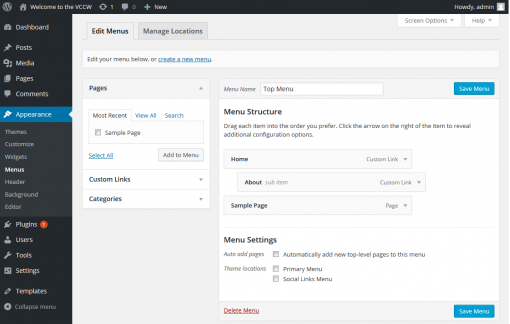
1. Een menu aanmaken
Ga in je WordPress Dashboard naar Appearance > Menus. Zo kom je in het Edit Menus venster, waar je een menu kunt aanmaken. Het eerste dat je moet doen is je menu een naam geven. Afhankelijk van welk WordPress thema je hebt kun je één of meerdere menu’s aanmaken. In het geval dat je er meerdere kunt aanmaken is een beschrijvende naam wel zo handig (‘Hoofdmenu’ of ‘submenu’ bijvoorbeeld) om verwarring te voorkomen.
2. Pagina’s en links toevoegen aan je WordPress menu
Zodra je een menu hebt benoemd en aangemaakt, is het tijd om er pagina’s en links aan toe te gaan voegen. Aan de linkerkant van de menu structuur staan je pagina’s, sleep ze naar het rechterdeel en ze komen in je menu te staan. Bij de links module vul je een link van jouw keuze in en geef je het menu item een naam. Vervolgens klik je op ‘Add to menu’ om de link ook aan het menu toe te voegen.
3. De menu items in de juiste volgorde zetten
Als het goed is heb je nu alle gewenste pagina’s in het menu gezet. Die staan waarschijnlijk niet allemaal in een logische volgorde. Gelukkig kun je door middel van drag and drop de menu items in de gewenste volgorde zetten.
4. Submenu’s aanmaken
Bijna op dezelfde manier als het op volgorde zetten van de menu items kun je submenu’s aanmaken: je sleept de box onder het overkoepelende menu item en iets naar rechts. Submenu’s zijn handig wanneer je veel verschillende pagina’s hebt maar het hoofdmenu graag overzichtelijk wilt houden.
5. De locatie van het menu bepalen
De laatste stap is het instellen van de locatie van je menu. Dit kun je doen door op het ‘Menu Location’ tabblad te klikken, boven in het venster. Hier kun je eenvoudig kiezen welk menu je in welk gedeelte van je website wil hebben.
Gefeliciteerd, je hebt zojuist je eerste WordPress menu gecreëerd! Wil je meer weten over het aanmaken van menu’s in WordPress en over alle andere WordPress mogelijkheden? Lees dan de WordPress handleiding.




